Najlepsze aplikacje do klonowania aplikacji na iPhonea w celu uruchomienia wielu kont | Nie jest wymagany jailbreak

Dowiedz się, jak sklonować aplikacje na iPhone
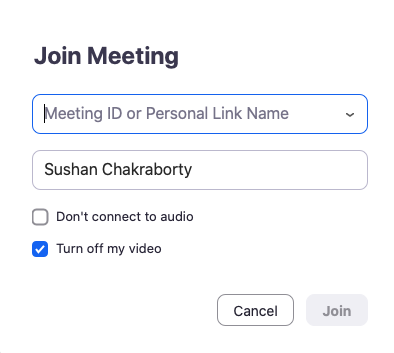
Zoom to jedna z najpopularniejszych aplikacji do wideokonferencji dostępnych obecnie na rynku. Oferuje mnóstwo funkcji i stabilności, a nawet ma kompleksowy bezpłatny plan, który jest idealny dla większości organizacji.
Niektóre z najważniejszych funkcji Zoom obejmują możliwość zgromadzenia do 1000 uczestników, dźwięk HD, wideo HD, możliwość korzystania z niestandardowego wirtualnego tła i wiele więcej.
Ze względu na te czynniki, Zoom został przyjęty jako narzędzie do zdalnej współpracy przez wiele organizacji, a jeśli tu jesteś, to są szanse, że używasz Zoomu również regularnie.
Odpowiedzmy na palące pytanie, na które czekałeś z niecierpliwością, czy Zoom pozwala łączyć się z kolegami i przyjaciółmi bez włączania kanału wideo?
Powiązane: Jak obronić spotkania Zoom przed włamaniem
Zawartość
Czy mogę używać Zoom bez wideo?
Tak, Zoom umożliwia połączenie się ze spotkaniem Zoom za pomocą mikrofonu zamiast wideo. Może to być korzystne dla użytkowników, którzy znajdują się w obszarze o niskiej przepustowości, korzystają z danych mobilnych lub znajdują się w miejscu publicznym, gdzie połączenie wideo nie byłoby idealne.
Wyłączenie kanału wideo może również pomóc w wykładniczym zmniejszeniu kosztów transmisji danych mobilnych i Wi-Fi, jeśli opłaty są naliczane zgodnie z użytkowaniem w zależności od dostawcy usług internetowych i planu internetowego.
Ile danych zaoszczędzi?
Wiadomo, że Zoom zużywa około 800 MB na godzinę, jeśli wideo jest włączone podczas spotkania Zoom. Użycie danych zmniejsza się o połowę, jeśli wyłączysz kanał wideo, co oznaczałoby, że co godzinę zużywasz około 400 MB. W tym czasie kwarantanny we wszystkich krajach wielu użytkowników jest zmuszanych do pracy w domu.
A koszty danych różnią się drastycznie w zależności od miejsca zamieszkania i rodzaju abonamentu. Jeśli chcesz obniżyć koszty danych i zaoszczędzić trochę pieniędzy, wyłączenie wideo podczas spotkań Zoom może być dla Ciebie doskonałym wyborem.
Powiązane: Jak włączyć timer spotkania Zoom
Jak korzystać z Zoom bez wideo?
Na PC
Użytkownicy komputerów stacjonarnych mają również możliwość wyłączenia swojego kanału wideo dla wszystkich przyszłych spotkań Zoom lub po prostu dla konkretnego spotkania, do którego zamierzasz dołączyć w następnym. Postępuj zgodnie z poniższym przewodnikiem, który najlepiej odpowiada Twoim potrzebom, aby szybko rozpocząć pracę.
Zoom bez wideo na komputerze podczas dołączania do spotkania Zoom
Krok 1: Kliknij łącze z zaproszeniem na dane spotkanie, które automatycznie otworzy klienta pulpitu. Jeśli chcesz dołączyć do spotkania Zoom przy użyciu identyfikatora spotkania, otwórz klienta pulpitu, kliknij „Dołącz do spotkania” i wprowadź żądany identyfikator spotkania.
Krok 2: Zaznacz pole „Wyłącz mój film” pod polem tekstowym, w którym należy wpisać swoją nazwę wyświetlaną.
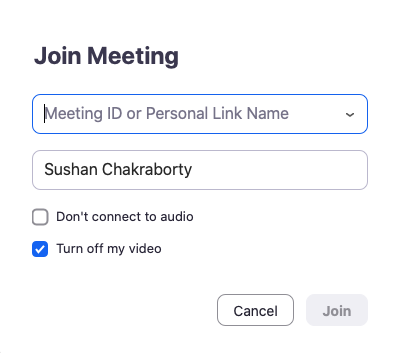
Twój kanał wideo zostanie teraz wyłączony dla konkretnego spotkania, którego dotyczy problem. Zawsze możesz go ponownie włączyć, korzystając z opcji aparatu na pasku połączeń u dołu ekranu.
Zoom bez wideo na PC dla wszystkich przyszłych spotkań Zoom
Uwaga: upewnij się, że w systemie jest zainstalowany klient pulpitu Zoom, czy to Windows, macOS, czy Linux.
Krok 1: Otwórz klienta pulpitu Zoom, kliknij swoje zdjęcie profilowe w prawym górnym rogu ekranu i wybierz „Ustawienia”.
Krok 2: Ustawienia powiększenia powinny się teraz otworzyć. Kliknij „Wideo” na lewym pasku bocznym strony ustawień i zaznacz pole obok opcji „Wyłącz moje wideo podczas dołączania do spotkania”.

Twój kanał wideo będzie teraz wyłączony dla wszystkich przyszłych spotkań Zoom, do których będziesz dołączać za pośrednictwem klienta na komputerze.
Zoom bez wideo na komputerze podczas spotkania Zoom
Krok 1: Otwórz klienta stacjonarnego Zoom na komputerze z systemem Windows lub komputerze Mac i zainicjuj spotkanie Zoom w normalny sposób.
Krok 2: Po rozpoczęciu spotkania kliknij ikonę „Zatrzymaj wideo” w lewym dolnym rogu ekranu, tuż obok ikony „Mikrofon”.
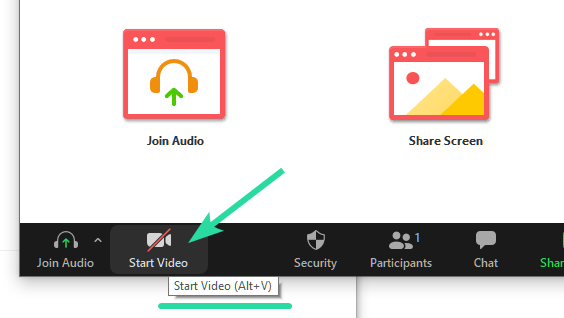
Możesz też nacisnąć ctrl+v (command+v w systemie macOS), aby szybko włączyć lub wyłączyć wideo i odwrotnie.
Twój kanał wideo zostanie teraz włączony i wszyscy uczestnicy bieżącego spotkania będą mogli Cię zobaczyć.
Na telefonie
Istnieją dwa sposoby wyłączenia kanału wideo w aplikacji mobilnej Zoom. Pierwszym z nich jest wyłączenie wideo dla wszystkich spotkań, w których będziesz uczestniczyć za pośrednictwem aplikacji, a drugim jest wyłączenie wideo podczas dołączania do konkretnego spotkania.
W zależności od sposobu użytkowania wybierz ten, który najbardziej Ci odpowiada i postępuj zgodnie z odpowiednim przewodnikiem, aby rozpocząć.
Zoom bez wideo na telefonie podczas dołączania do spotkania Zoom
Krok 1: Otwórz aplikację Zoom i dotknij „Dołącz do spotkania” i wprowadź „Identyfikator spotkania”, jak zwykle.
Krok 2: Teraz włącz przełącznik „Wyłącz moje wideo”.
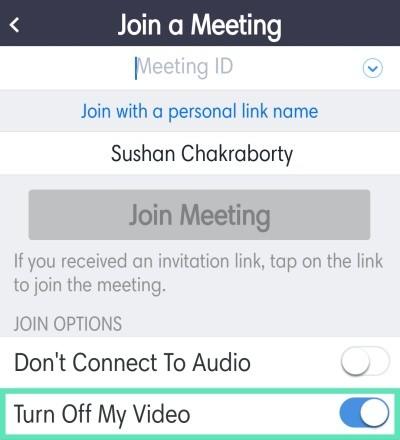
Twój kanał wideo zostanie teraz wyłączony podczas konkretnego spotkania Zoom, do którego chcesz dołączyć.
Zoom bez wideo w telefonie na wszystkie przyszłe spotkania Zoom
Krok 1: Otwórz aplikację Zoom na swoim urządzeniu i dotknij „Ustawienia” w prawym dolnym rogu ekranu.
Krok 2: Teraz wybierz „Spotkania” i włącz opcję „Zawsze wyłączaj moje wideo” na następnym ekranie.
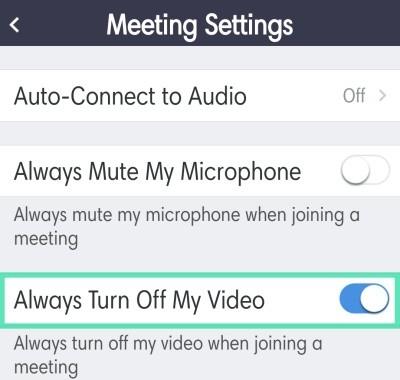
Twój kanał wideo będzie teraz automatycznie wyłączany podczas wszystkich przyszłych spotkań, do których dołączysz za pomocą aplikacji mobilnej Zoom na smartfonie.
Zoom bez wideo na telefonie podczas spotkania Zoom
Krok 1: Otwórz aplikację mobilną Zoom i dołącz do spotkania Zoom w normalny sposób. Teraz dotknij ikony „Wideo” u dołu ekranu.

Wideo zostanie teraz włączone dla uczestników spotkania i będą oni mogli teraz oglądać Twój kanał wideo.
Czy mogę zobaczyć inne osoby podczas powiększania bez wideo?
Tak, nawet jeśli dołączysz do spotkania z wyłączonym kanałem wideo, nadal będziesz mógł oglądać wideo innych uczestników, gospodarzy i współprowadzących. Może to przynieść efekt przeciwny do zamierzonego, jeśli próbujesz zaoszczędzić na kosztach transmisji danych.
Możesz spróbować wyłączyć transmisję wideo innych uczestników, korzystając z karty Zarządzaj uczestnikami, która pomoże Ci zaoszczędzić jeszcze więcej dodatkowych danych i obniżyć koszty danych pod koniec miesiąca.
Jak wyłączyć źródła wideo innych osób?
Na telefonie
Krok 1: Otwórz aplikację Zoom i połącz się ze spotkaniem Zoom w normalny sposób. Teraz dotknij opcji uczestników podczas spotkania, aby wyświetlić listę wszystkich uczestników spotkania Zoom.
Krok 2: Stuknij uczestnika, dla którego chcesz wyłączyć wideo, i wybierz „Zatrzymaj wideo”.
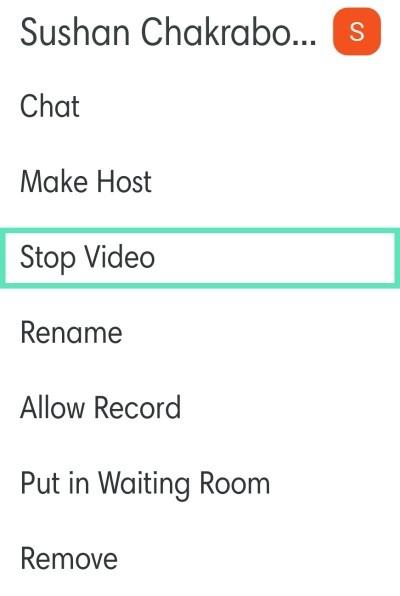
Wideo zostanie teraz wyłączone dla konkretnego wybranego przez Ciebie uczestnika.
Na PC
Krok 1: Otwórz klienta komputerowego Zoom i dołącz do spotkania Zoom w normalny sposób. Po dołączeniu kliknij „Zarządzaj uczestnikami” na pasku połączeń u dołu ekranu.
Krok 2: Teraz najedź kursorem na nazwę uczestnika, dla którego chcesz wyłączyć wideo i kliknij „Więcej”, gdy pojawi się opcja.
Krok 3: Z podmenu wybierz „Zatrzymaj wideo”.
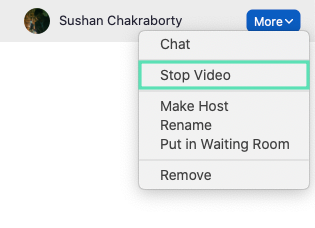
Kanał wideo dla wybranego uczestnika zostanie teraz wyłączony na cały czas trwania przedmiotowego spotkania Zoom.
Jak włączyć wideo na Zoom?
Włączanie kanału wideo w Zoom to dość prosty proces. Po prostu postępuj zgodnie z jednym z poniższych przewodników w zależności od urządzenia i klienta Zoom.
Na PC
Krok 1: Otwórz klienta stacjonarnego Zoom na komputerze z systemem Windows lub komputerze Mac i zainicjuj spotkanie Zoom w normalny sposób.
Krok 2: Po rozpoczęciu spotkania kliknij ikonę „Rozpocznij wideo” w lewym dolnym rogu ekranu, tuż obok ikony „Mikrofon”.
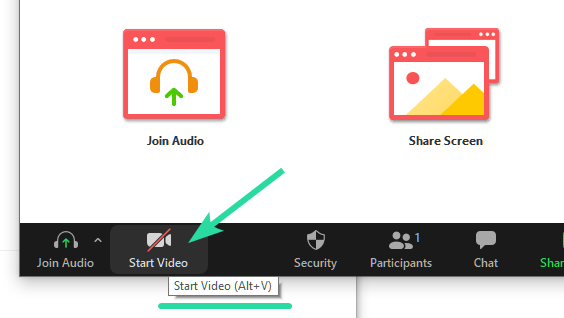
Twój kanał wideo zostanie teraz włączony i wszyscy uczestnicy bieżącego spotkania będą mogli Cię zobaczyć.
Na telefonie (Android)
Krok 1: Otwórz aplikację mobilną Zoom i dołącz do spotkania Zoom w normalny sposób. Teraz dotknij ikony „Wideo” u dołu ekranu.

Wideo zostanie teraz włączone dla uczestników spotkania i będą oni mogli teraz oglądać Twój kanał wideo.
Jak włączyć transmisję wideo innych osób w Zoom?
Niestety, nie możesz włączyć kanału wideo uczestnika spotkania podczas spotkania Zoom, nawet jeśli jesteś gospodarzem. Możesz jednak poprosić ich o włączenie ich kanału wideo za pomocą prostej sztuczki. Postępuj zgodnie z poniższym przewodnikiem, aby pomóc Ci rozpocząć.
Na PC
Krok 1: Otwórz klienta komputerowego Zoom i dołącz do spotkania lub go poprowadź. Gdy wszyscy dołączą, kliknij opcję „Zarządzaj uczestnikami” u dołu ekranu na pasku połączeń.
Krok 2: Zostanie wyświetlona lista wszystkich uczestników uczestniczących w spotkaniu. Najedź kursorem na nazwę uczestnika, dla którego chcesz włączyć kanał wideo, i wybierz „Więcej”.
Krok 3: Wybierz „Zapytaj o rozpoczęcie wideo” z kolejnego podmenu, które się pojawi.
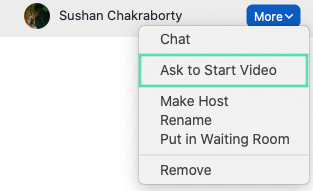
Zainteresowany uczestnik otrzyma teraz powiadomienie z prośbą o włączenie transmisji wideo dla bieżącego spotkania Zoom.
Na telefonie
Krok 1: Otwórz aplikację Zoom i zainicjuj lub dołącz do spotkania Zoom, jak chcesz. Teraz dotknij opcji „Uczestnicy” u dołu ekranu, aby wyświetlić listę wszystkich uczestników bieżącego spotkania.
Krok 2: Stuknij nazwę uczestnika, dla którego chcesz włączyć transmisję wideo i wybierz „Zapytaj o rozpoczęcie wideo” z kolejnego podmenu.
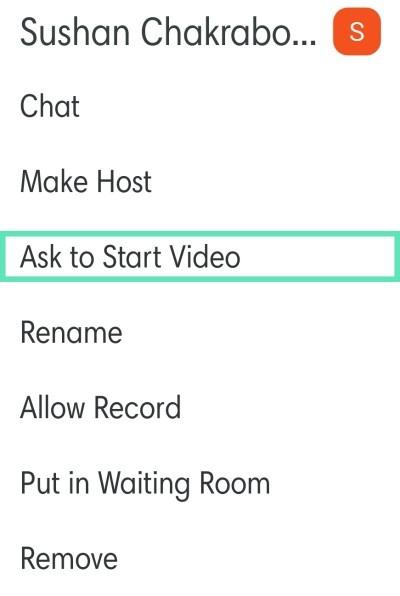
Zaniepokojony uczestnik otrzyma teraz powiadomienie z prośbą o włączenie transmisji wideo podczas spotkania.
Skrót klawiszowy
Oto najszybszy sposób na rozpoczęcie/zatrzymanie wideo podczas spotkania Zoom na komputerze:
Mamy nadzieję, że te przewodniki pomogły Ci w łatwym zarządzaniu kanałami wideo i kontrolowaniu ich podczas spotkania Zoom. Jeśli masz jakieś pytania lub uważasz, że coś przegapiliśmy, skontaktuj się z nami, korzystając z sekcji komentarzy poniżej.
Związane z:
Dowiedz się, jak sklonować aplikacje na iPhone
Dowiedz się, jak skutecznie przetestować kamerę w Microsoft Teams. Odkryj metody, które zapewnią doskonałą jakość obrazu podczas spotkań online.
Jak naprawić niedziałający mikrofon Microsoft Teams? Sprawdź nasze sprawdzone metody, aby rozwiązać problem z mikrofonem w Microsoft Teams.
Jeśli masz dużo duplikatów zdjęć w Zdjęciach Google, sprawdź te cztery skuteczne metody ich usuwania i optymalizacji przestrzeni.
Chcesz zobaczyć wspólnych znajomych na Snapchacie? Oto, jak to zrobić skutecznie, aby zapewnić znaczące interakcje.
Aby zarchiwizować swoje e-maile w Gmailu, utwórz konkretną etykietę, a następnie użyj jej do utworzenia filtra, który zastosuje tę etykietę do zestawu e-maili.
Czy Netflix ciągle Cię wylogowuje? Sprawdź przyczyny oraz 7 skutecznych sposobów na naprawienie tego problemu na dowolnym urządzeniu.
Jak zmienić płeć na Facebooku? Poznaj wszystkie dostępne opcje i kroki, które należy wykonać, aby zaktualizować profil na Facebooku.
Dowiedz się, jak ustawić wiadomość o nieobecności w Microsoft Teams, aby informować innych o swojej niedostępności. Krok po kroku guide dostępny teraz!
Dowiedz się, jak wyłączyć Adblock w Chrome i innych przeglądarkach internetowych, aby móc korzystać z wartościowych ofert reklamowych.








